
mixhostでやるべき初期設定って何?
やっておくべきことがあるので見ていきましょう。

この記事ではmixhostのやるべき初期設定を見ていきます。
この記事でやること
- ファイルフォルダの非表示設定
- サブドメインのリダイレクト設定
mixhostの設定を見ていきましょう。

mixhostは初期状態だとフォルダやファイルが表示される
mixhostで初期ドメインにアクセうすると、表示するファイルが存在しない場合public_htmlの中身が以下の様に表示されます。
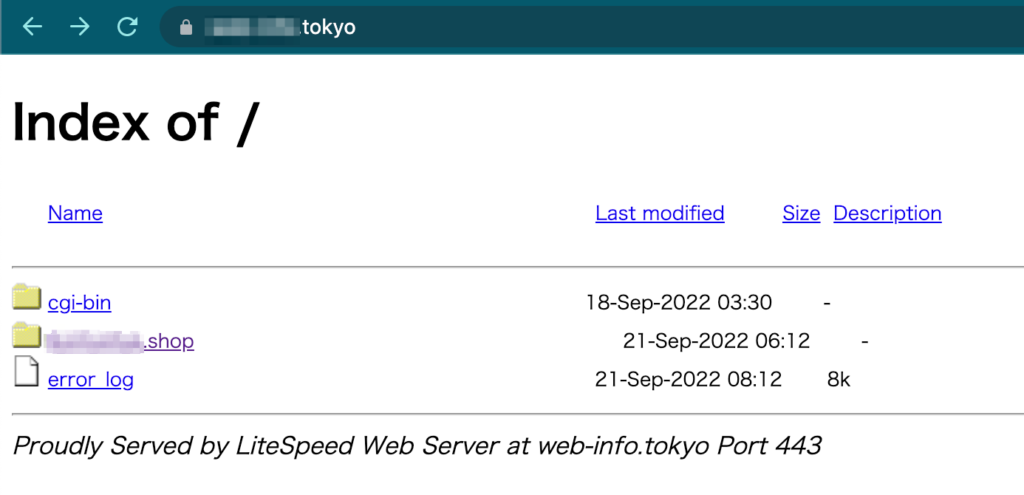

これってどこが表示されているの?
/home/ユーザー名/public_html/のものが表示されています。

mixhostのファイルマネージャーから見てみるとこの部分です。
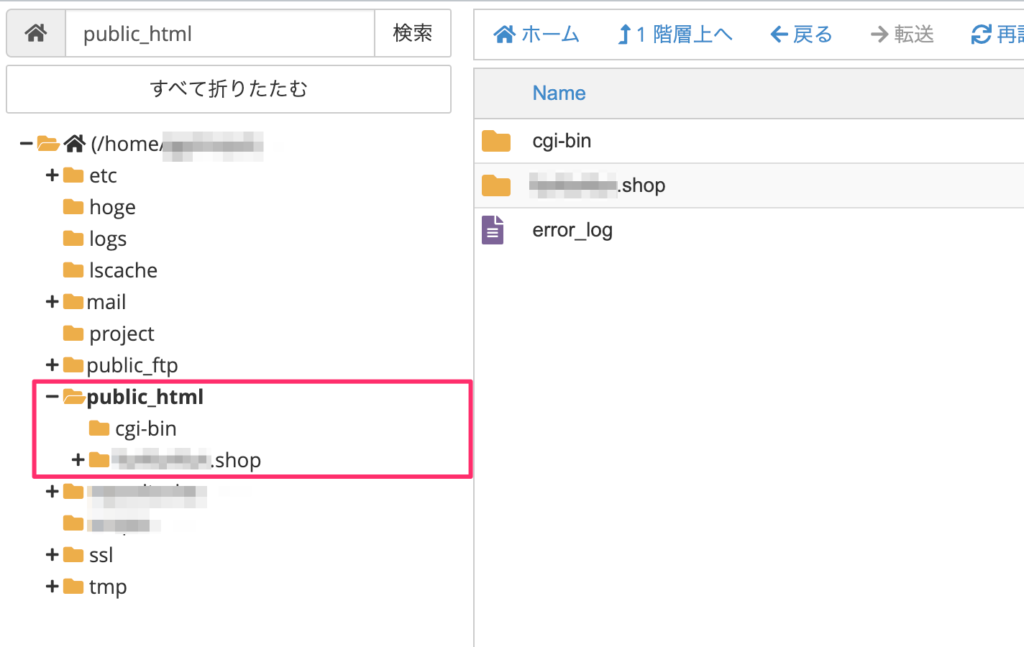
mixhostのドキュメントルートがpublic_html
mixhostのドキュメントルートが/home/ユーザー名/public_htmlです。なのでそのpublic_html配下のフォルダたちが見えてしまっています。
このpublic_htmlは以下に以下の様なファイルがあればそれが表示されるという仕組みです。
- index.html
- index.php
- index.php5
- index.htm
フォルダたちが見れない様にする
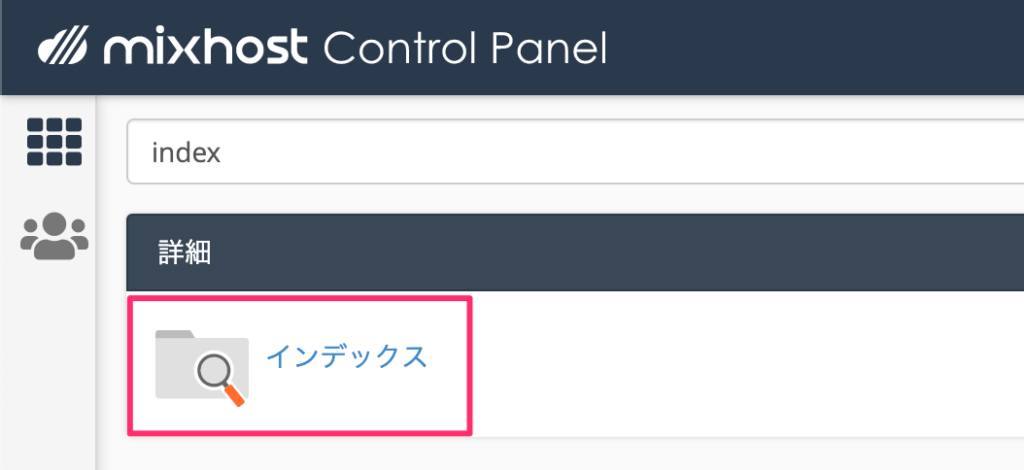

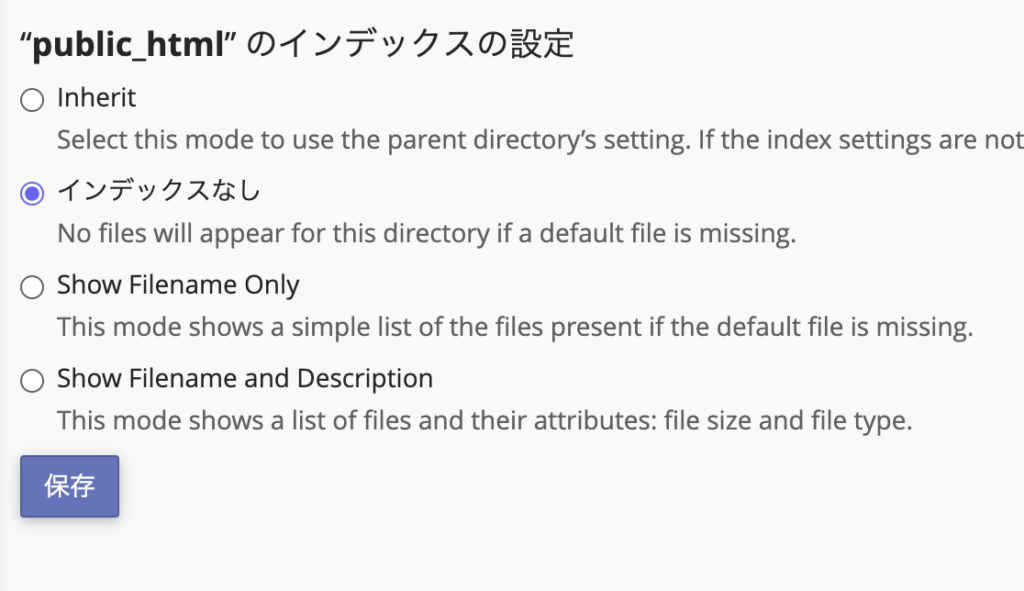
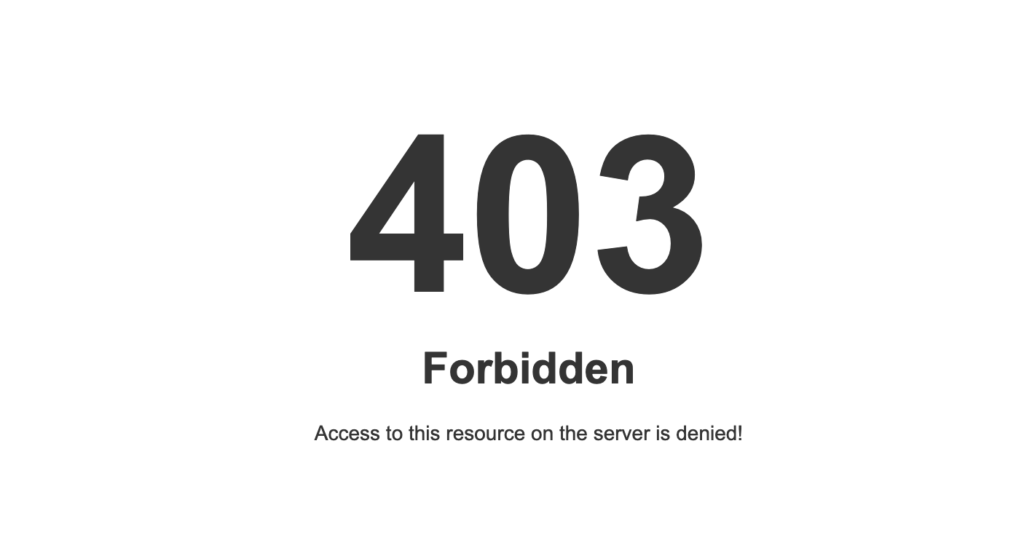
ドメインを追加するとサブドメインが勝手に作られる
mixhostでは2つ目移行のドメインを追加すると勝手に初期ドメインのサブドメインが作られます。
- 初期ドメイン・・・example.com
- 追加したドメイン・・・sample.com
- 勝手に作られるサブドメイン・・・sample.example.com
もし2つ目以降のドメインを追加しているならコントロールパネルからサブドメインを見てみるといいです。

自分では作った覚えのないサブドメインが作られています。
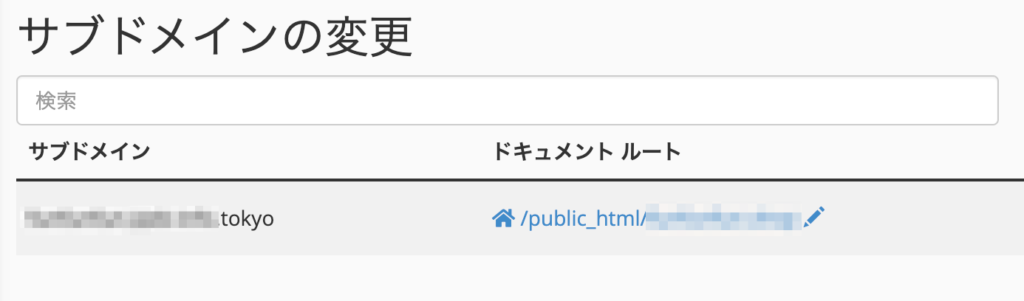
削除はできない
削除しようと思っても元のドメインと紐づいているため削除できません。
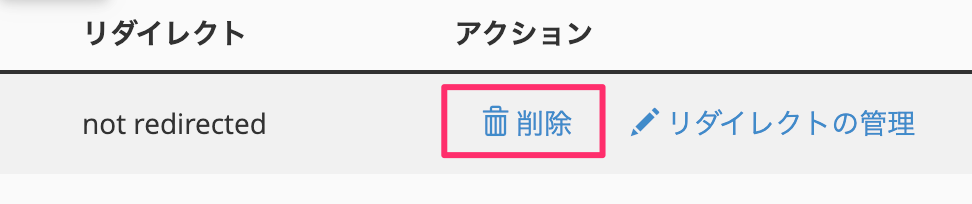
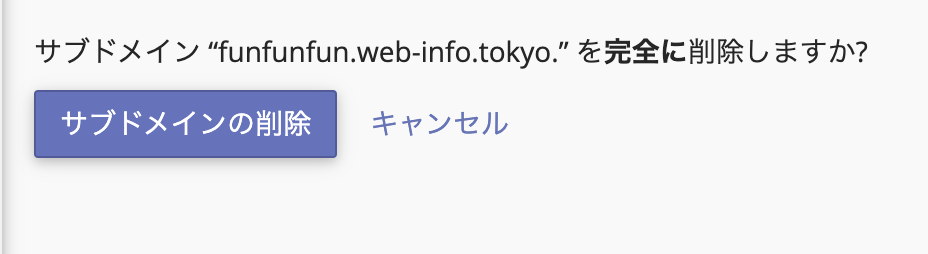

リダイレクトしておく
追加したドメインにアクセスしても、勝手に追加されたサブドメインにアクセスしても参照される場所は同じです。
もし気になったらリダイレクト設定をしておきます。
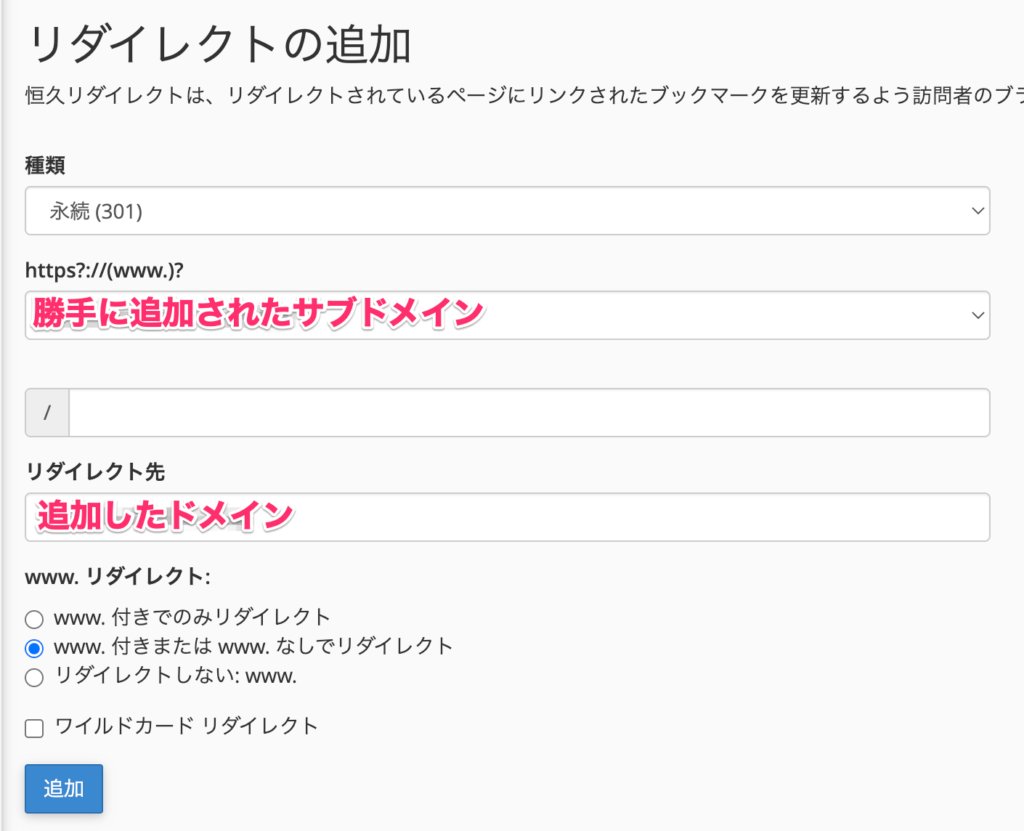
- 種類・・・301
- https?://(www.)?・・・勝手に追加されたサブドメイン(http or https付き)
- リダイレクト先・・・追加したドメイン(http or https付き)
追加したらサブドメインにアクセスしてリダイレクトされるか確認してみるといいですよ。
まとめ
mixhostの設定について以下のことを書きました。
- 初期ドメイン時のフォルダ表示を非表示にする設定
- 自動で追加されるサブドメインのリダイレクト設定
mixhostスペック良いけど、cPanel使っているせいなのか「なんでこうなってるの・・・?」っていう部分がいくつかあったりします。
気になったら対処してみるといいでしょう。
